Configurar o armazenamento compatível com o Amazon S3 em dispositivos da família Snow com o AWS OpsHub
O serviço de armazenamento compatível com Amazon S3 em dispositivos da Família Snow não está ativo por padrão. Para iniciar o serviço em um dispositivo ou cluster, você deve criar duas interfaces de rede virtual (vNICs) em cada dispositivo para se conectar aos endpoints s3control e s3api.
Tópicos
- Pré-requisitos para o armazenamento compatível com o Amazon S3 em dispositivos da família Snow para o AWS OpsHub
- Usar a opção de configuração simples de armazenamento compatível com o Amazon S3 em dispositivos da família Snow no AWS OpsHub.
- Usar a opção de configuração avançada de armazenamento compatível com o Amazon S3 em dispositivos da família Snow no AWS OpsHub
- Configurar o armazenamento compatível com o Amazon S3 em dispositivos da família Snow para inicialização automática usando o AWS OpsHub
- Criar um bucket em armazenamento compatível com o Amazon S3 em dispositivos da família Snow usando o AWS OpsHub
- Fazer upload de arquivos e de pastas para o armazenamento compatível com o Amazon S3 em buckets de dispositivos da família Snow usando o AWS OpsHub
- Remover arquivos e pastas do armazenamento compatível com o Amazon S3 em buckets de dispositivos da família Snow com o AWS OpsHub com o AWS OpsHub
- Exclua buckets do armazenamento compatível com Amazon S3 em dispositivos da Família Snow
Pré-requisitos para o armazenamento compatível com o Amazon S3 em dispositivos da família Snow para o AWS OpsHub
Antes de configurar seu dispositivo ou cluster usando AWS OpsHub for Snow Family, faça o seguinte:
-
Ligue seu dispositivo Snowball Edge e conecte-o à sua rede.
-
Na sua máquina local, baixe e instale a última versão do AWS OpsHub. Conecte-se ao dispositivo ou cluster para desbloqueá-lo com um arquivo de manifesto. Para obter mais informações, consulte como desbloquear um dispositivo.
Usar a opção de configuração simples de armazenamento compatível com o Amazon S3 em dispositivos da família Snow no AWS OpsHub.
Use a opção de configuração simples se sua rede usar DHCP. Com essa opção, os vNICs são criados automaticamente em cada dispositivo quando você inicia o serviço.
-
Faça login no AWS OpsHub e escolha Gerenciar armazenamento.
Isso leva você à página inicial de armazenamento compatível com Amazon S3 em dispositivos da Família Snow.
-
Em Iniciar o tipo de configuração do serviço, escolha Simples.
-
Escolha Iniciar serviço.
nota
Isso leva alguns minutos para ser concluído e depende do número de dispositivos que você está usando.
Depois que o serviço é iniciado, o estado do serviço fica ativo e há endpoints.
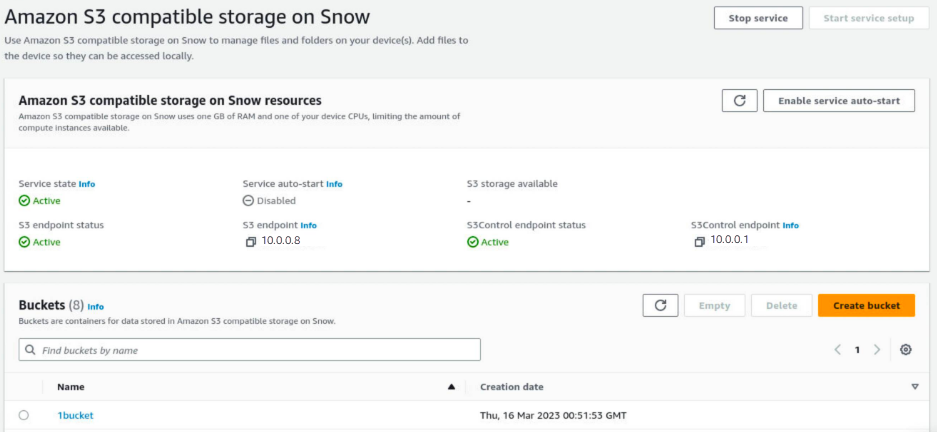
Usar a opção de configuração avançada de armazenamento compatível com o Amazon S3 em dispositivos da família Snow no AWS OpsHub
Use a opção de configuração avançada se sua rede usar endereços IP estáticos ou se você quiser reutilizar VNIs existentes. Com essa opção, você cria vNICs para cada dispositivo manualmente.
-
Faça login no AWS OpsHub e escolha Gerenciar armazenamento.
Isso leva você à página inicial de armazenamento compatível com Amazon S3 em dispositivos da Família Snow.
-
Em Iniciar o tipo de configuração do serviço, escolha Avançado.
-
Selecione os dispositivos para os quais você precisa criar vNICs.
Para clusters, você precisa de um quórum mínimo de dispositivos para iniciar o serviço de armazenamento compatível com Amazon S3 em dispositivos da Família Snow. O quorum é dois para um cluster de três nós.
nota
Para o início do serviço em uma configuração de cluster, você deve ter todos os dispositivos no cluster configurados e disponíveis para que o serviço seja iniciado. Para inicializações subsequentes, você pode usar um subconjunto dos dispositivos se atingir o quórum, mas o serviço será iniciado em um estado degradado.
-
Para cada dispositivo, escolha uma VNIC existente ou selecione Criar VNI.
Cada dispositivo precisa de uma VNIC para o endpoint S3 para operações de objetos e outra para o endpoint S3Control para operações de bucket.
-
Se você estiver criando uma VNIC, escolha uma interface de rede física e insira o endereço IP de status e a máscara de sub-rede e, em seguida, escolha Criar interface de rede virtual.
-
Depois de criar seu VNICS, escolha Iniciar serviço.
nota
Isso leva alguns minutos para ser concluído e depende do número de dispositivos que você está usando.
Depois que o serviço é iniciado, o estado do serviço fica ativo e há endpoints.
Configurar o armazenamento compatível com o Amazon S3 em dispositivos da família Snow para inicialização automática usando o AWS OpsHub
-
Faça login no AWS OpsHub e escolha Gerenciar armazenamento.
Isso leva você à página inicial de armazenamento compatível com Amazon S3 em dispositivos da Família Snow.
Em Armazenamento compatível com Amazon S3 em atributos do Snow, escolha Ativar início automático do serviço. O sistema configura o serviço para ser iniciado automaticamente no futuro.
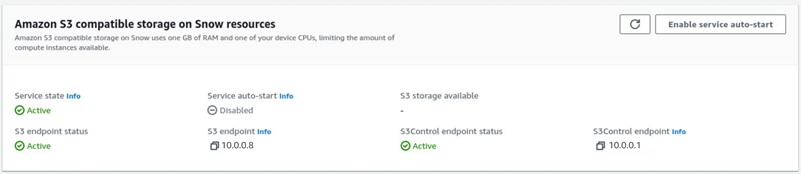
Criar um bucket em armazenamento compatível com o Amazon S3 em dispositivos da família Snow usando o AWS OpsHub
Use a interface AWS OpsHub para criar um bucket do Amazon S3 em seu dispositivo da Família Snow.
-
Abra o AWS OpsHub.
Em Gerenciar armazenamento, escolha Começar. A página Armazenamento compatível com Amazon S3 no Snow é exibida.
Em Buckets, escolha Criar bucket. A tela Criar bucket é exibida.
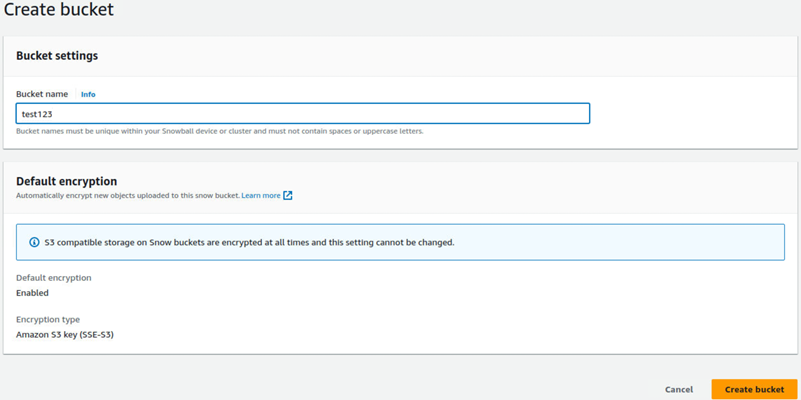
Para Nome do bucket, digite um nome para o bucket.
nota
Os nomes dos buckets devem ser exclusivos em seu dispositivo ou cluster Snowball e não devem conter espaços ou letras maiúsculas.
Selecione Criar bucket. O sistema cria o bucket e ele aparece em Buckets na página Armazenamento compatível com Amazon S3 no Snow.
Fazer upload de arquivos e de pastas para o armazenamento compatível com o Amazon S3 em buckets de dispositivos da família Snow usando o AWS OpsHub
Use a interface AWS OpsHub para fazer upload de arquivos e pastas para o armazenamento compatível com Amazon S3 em buckets de dispositivos da Família Snow. Arquivos e pastas podem ser carregados separadamente ou juntos.
Abra o AWS OpsHub
Em Gerenciar armazenamento, em Buckets, escolha um bucket no qual fazer upload de arquivos. A página do bucket é exibida.
Na página do bucket, escolha Carregar. A página de upload é exibida.
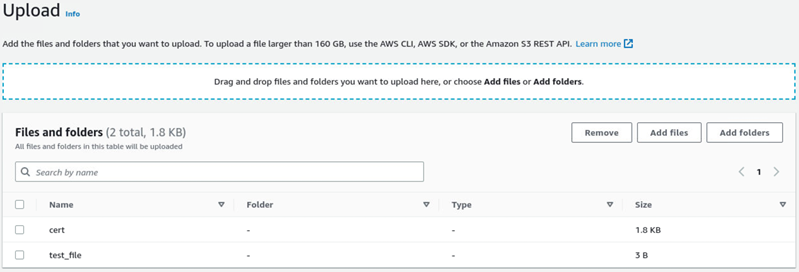
Faça upload de arquivos ou pastas arrastando-os de um gerenciador de arquivos do sistema operacional para a janela AWS OpsHub ou faça o seguinte:
Selecione Adicionar arquivos ou Adicionar pastas.
Selecione os arquivos ou as pastas para upload. Selecione Abrir.
O sistema carrega os arquivos e pastas selecionados para o bucket no dispositivo. Depois que o upload for concluído, os nomes dos arquivos e pastas aparecerão na lista Arquivos e pastas.
Remover arquivos e pastas do armazenamento compatível com o Amazon S3 em buckets de dispositivos da família Snow com o AWS OpsHub com o AWS OpsHub
Use a interface AWS OpsHub para remover e excluir permanentemente arquivos e pastas dos buckets no dispositivo da Família Snow.
Abra o AWS OpsHub.
Em Gerenciar armazenamento, em Buckets, selecione o nome de um bucket do qual excluir arquivos e pastas. A página do bucket é exibida.
Em Arquivos e pastas, marque as caixas de seleção dos arquivos e pastas a serem excluídos permanentemente.
Selecione Remover. O sistema remove os arquivos ou pastas do bucket no dispositivo.
Exclua buckets do armazenamento compatível com Amazon S3 em dispositivos da Família Snow
Antes de excluir um bucket de um dispositivo, ele deve estar vazio. Remova arquivos e pastas do bucket ou use a ferramenta bucket vazio. Para remover arquivos e pastas, consulte Remover arquivos e pastas do armazenamento compatível com o Amazon S3 em buckets de dispositivos da família Snow com o AWS OpsHub com o AWS OpsHub.
Para usar a ferramenta de bucket vazio
Abra o AWS OpsHub.
Em Gerenciar armazenamento, em Buckets, selecione o botão de rádio do bucket para esvaziar.
Selecione Esvaziar. A página Esvaziar bucket é exibida.
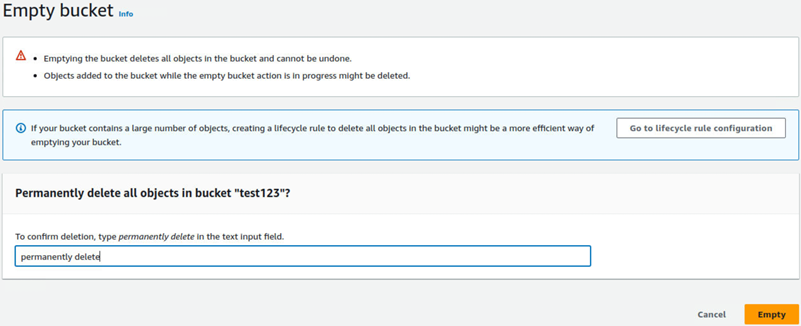
Na caixa de texto na página do Esvaziar bucket, digite
permanently delete.Selecione Esvaziar. O sistema esvazia o bucket.
Excluir um bucket vazio
Em Gerenciar armazenamento, em Buckets, selecione o botão de rádio do bucket a ser excluído.
Selecione Excluir. A página Excluir bucket é exibida.

Na caixa de texto na página Excluir bucket, digite o nome do bucket.
Selecione Excluir. O sistema exclui o bucket do dispositivo.